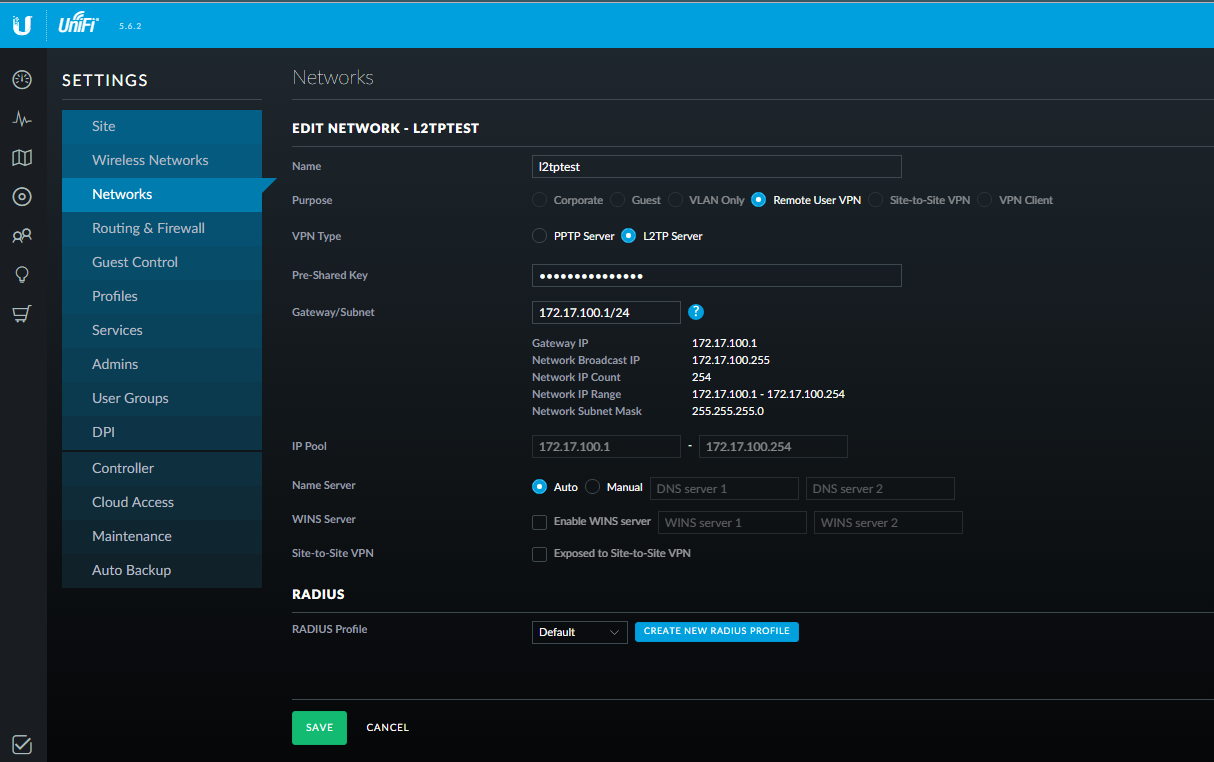UniFi - RADIUS 서버를 USG VPN과 사용하여 L2TP 원격 접속¶
download at 2017-10-04T01:09:42Z origin
Overview
이 문서는 L2TP VPN을 USG를 RADIUS 서버로 사용하여 설정하는 방법에 대하여 서술합니다.
Table of Contents
Steps
- USG를 RADIUS 서버로 사용하려면 How to Implement RADIUS Authentication 문서를 확인하십시오.
- UniFi 컨트롤러에서 Settings > Networks > Create New Network 로 이동합니다.
- 필요한 필드를 입력합니다:
- Purpose: 원격 사용자 VPN
- VPN Type:L2TP Server
- Pre-Shared Key:미리 공유된 시크릿, L2TP 클라이언트에서 사용자 이름, 패스워드와 함께 입력되는값
- Gateway/Subnet: 컨트롤러에 있는 다른 네트워크와 충돌을 피하기 위함
- Name server and WINS servers: 필요하기 전까지 auto 혹은 공란으로 남겨 놓습니다.
- Site-to-Site VPN: 체크박스를 마킹하면 사이트 투 사이트 VPN을 위해 VPN을 노출합니다.
- Choose the Default RADIUS Profile 드롭다운에서 선택합니다.
- SAVE 클릭.
Windows Setup
윈도우에서 L2TP를 연결하려면 아래의 과정을 수행합니다.
Windows 10
- Settings 으로 이동
- VPN > Add VPN connection
3. 아래의 스크린샷을 확인하고 필요한 정보를 입력
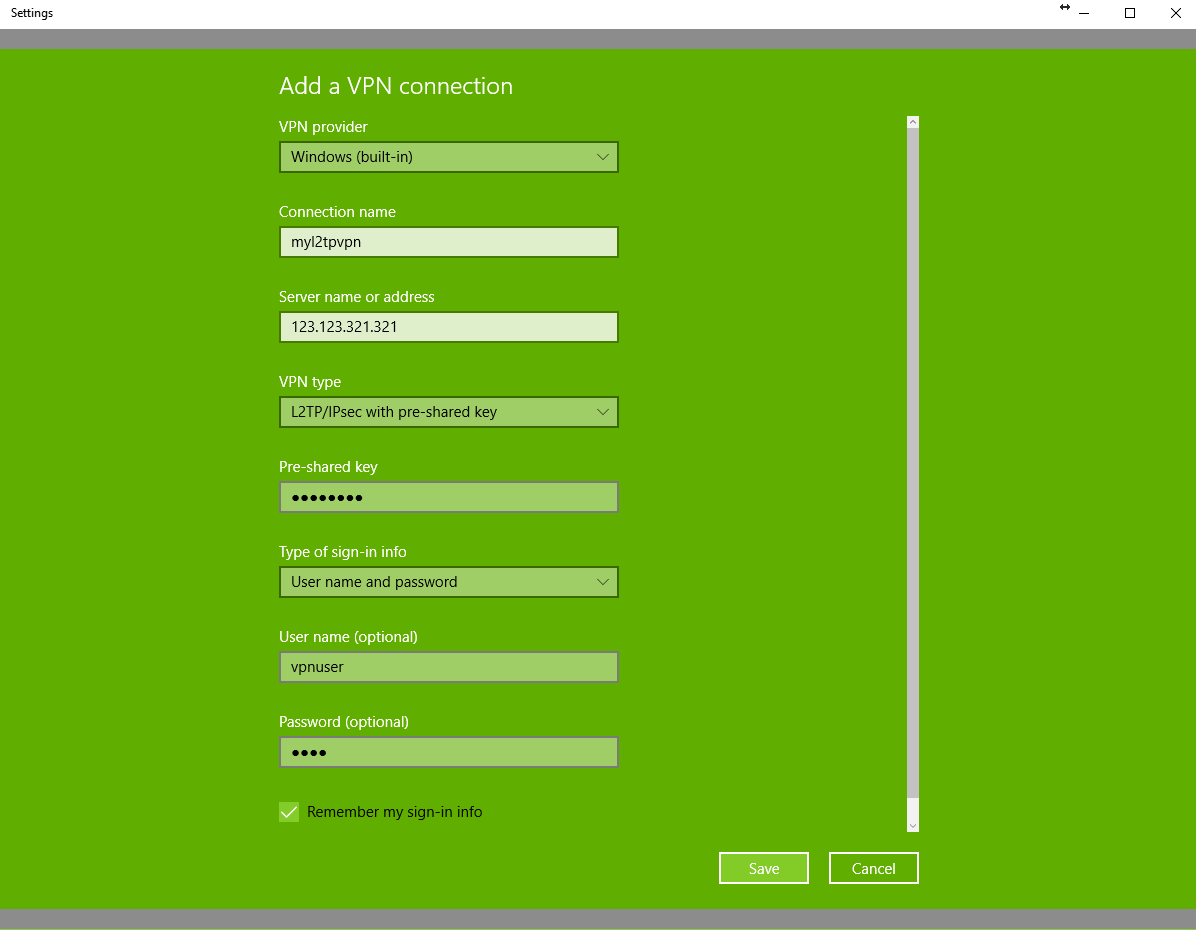
Windows 인증 설정
- Control Panel > Network & Sharing settings > Change Adapter Settings 으로 이동
- L2TP 어댑터를 오른쪽 클릭하여 Properties > Security 로 이동
- Type of VPN 에서 Layer 2 Tunneling Protocol with IPsec 클릭
- Advanced Settings 를 클릭하여 preshared key for authentication를 선택하여 입력합니다.
#. Allow these protocols 옵션이 활성화 되어 있고, Check Microsoft CHAP Version 2 (MS-CHAP v2) 체크박스가 설정되었는지 확인합니다.
OS X Setup
OS X 설정은 더 직관적이고 인증방식의 수정이 필요하지 않습니다.
- System Preferences > Network 로 이동합니다.
- + 버튼 클릭
2.1 Interface: VPN
2.2 VPN Type: L2TP over IPsec
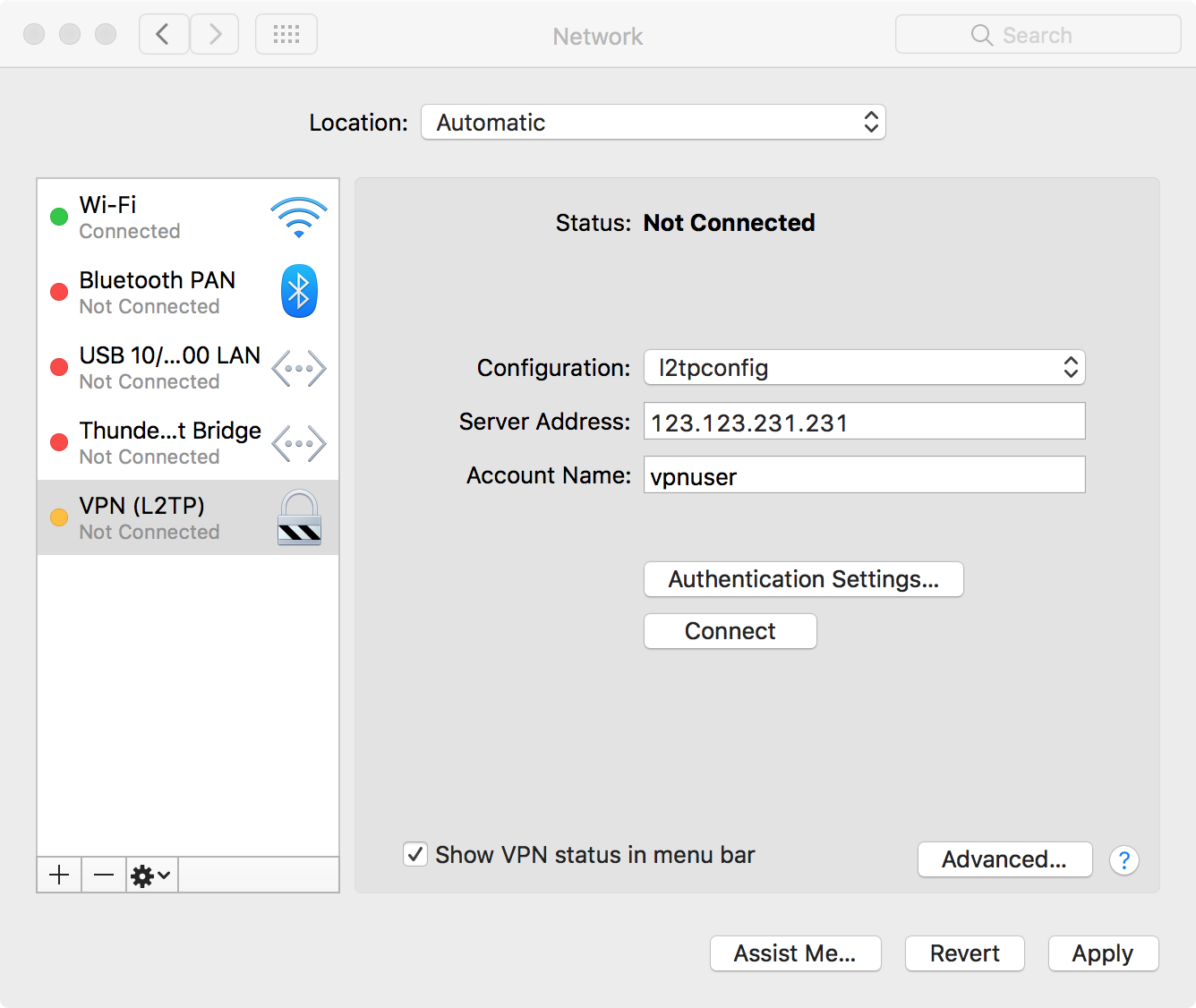
3. Authentication settings 에서 preshared key 입력.
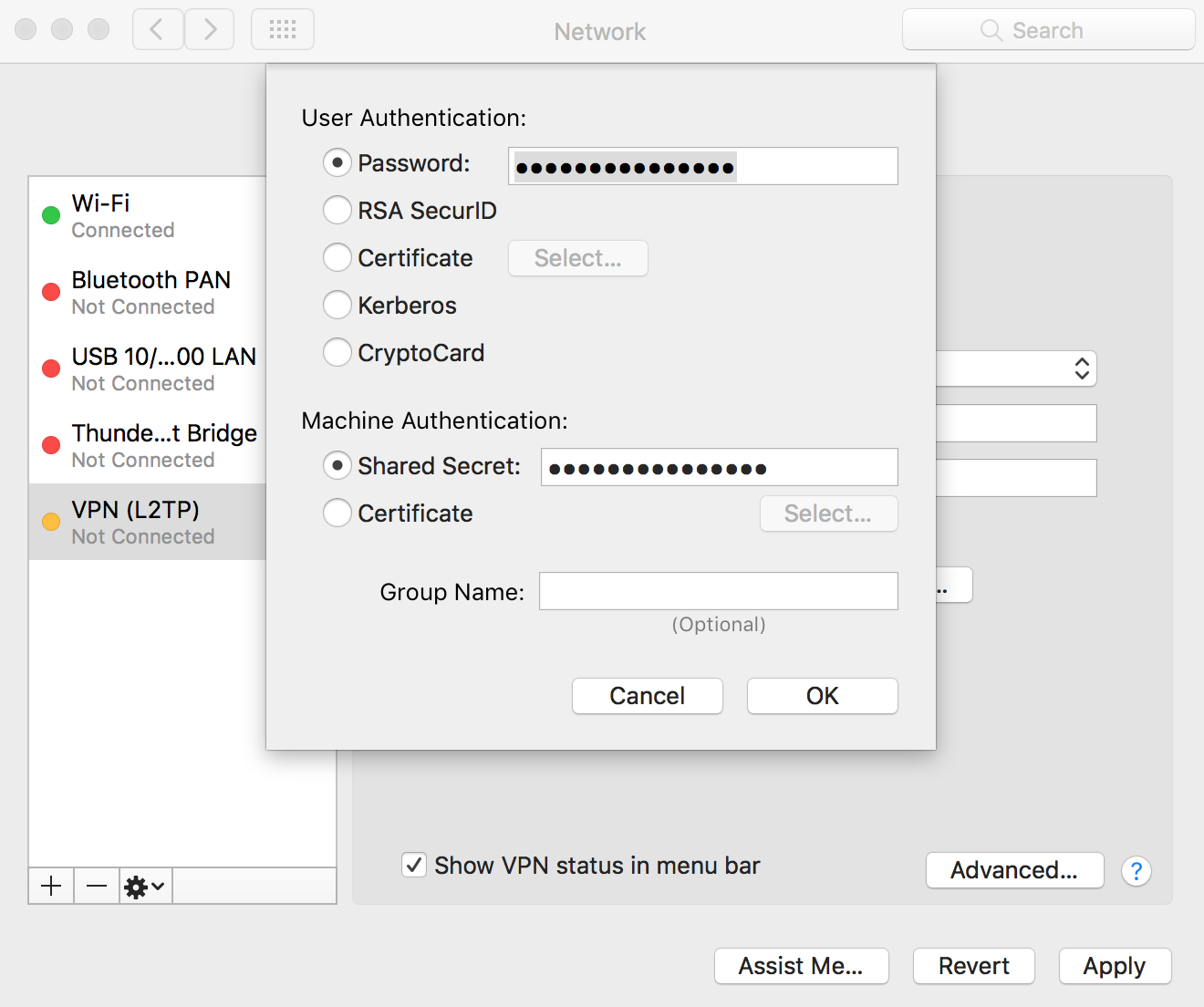
노트
- L2TP는 경로 배포 기법을 사용하지 않습니다. 클라이언트에서 모든 트래픽 경로가 터널링을 사용하지 않는다면 직접 로컬 네트워크로 경로를 추가해야합니다.
- L2Tp를 설정하여 자동 방화벽 룰을 WAN 로컬에 추가합니다. Settings > Routing & Firewall 에서 설정할 수 있으며, 사용자가 직접 추가할 필요는 없습니다.
- pre-4.3.41 USG 펌웨어에서는 L2TP VPN 원격 접근은 한개 이상의 사이트 투 사이트 IPsec VPN이 설정되어 있으면 동작하지 않습니다.
- UPnP 가 USG에 설정되어 있으면, UDP 500/4500 포트를 차단하기 위해서 ACL이 필요합니다. `이 포스트
Related Articles